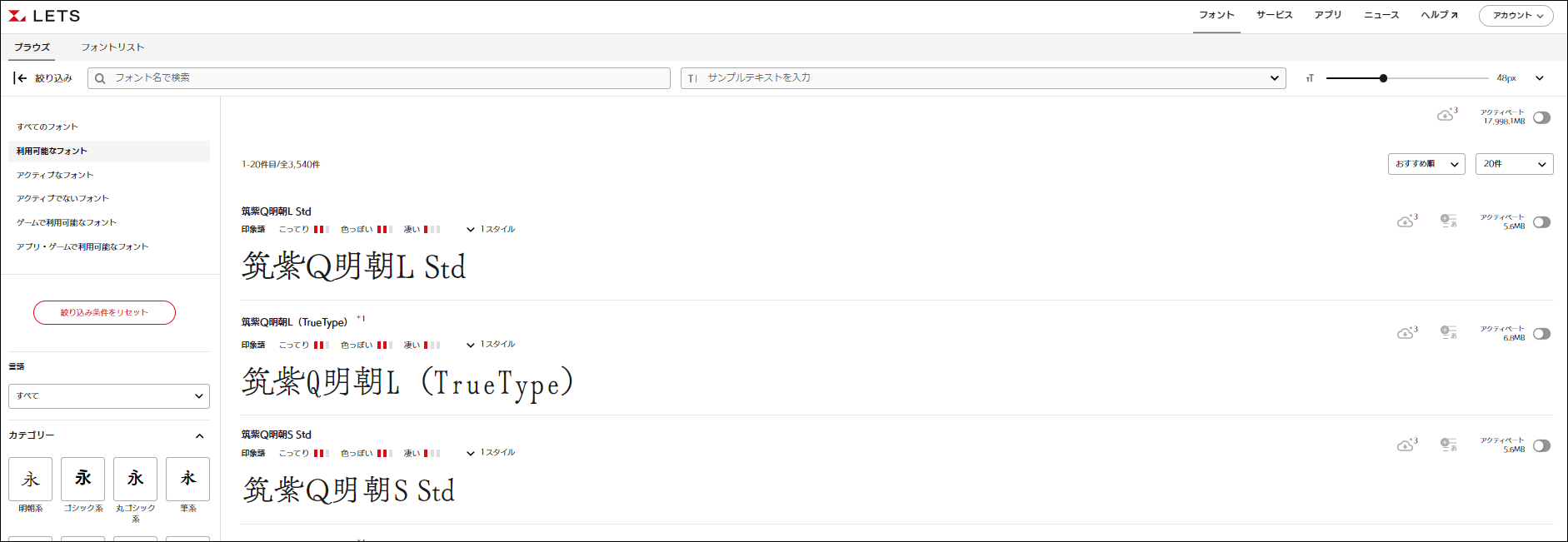※デスクトップアプリインストール際は、PCの管理者もしくは管理者権限のあるアカウントでのインストールが必要です。
1.画面上部の「アプリ」リンクを押してください。
アプリページへの直リンクはこちら。
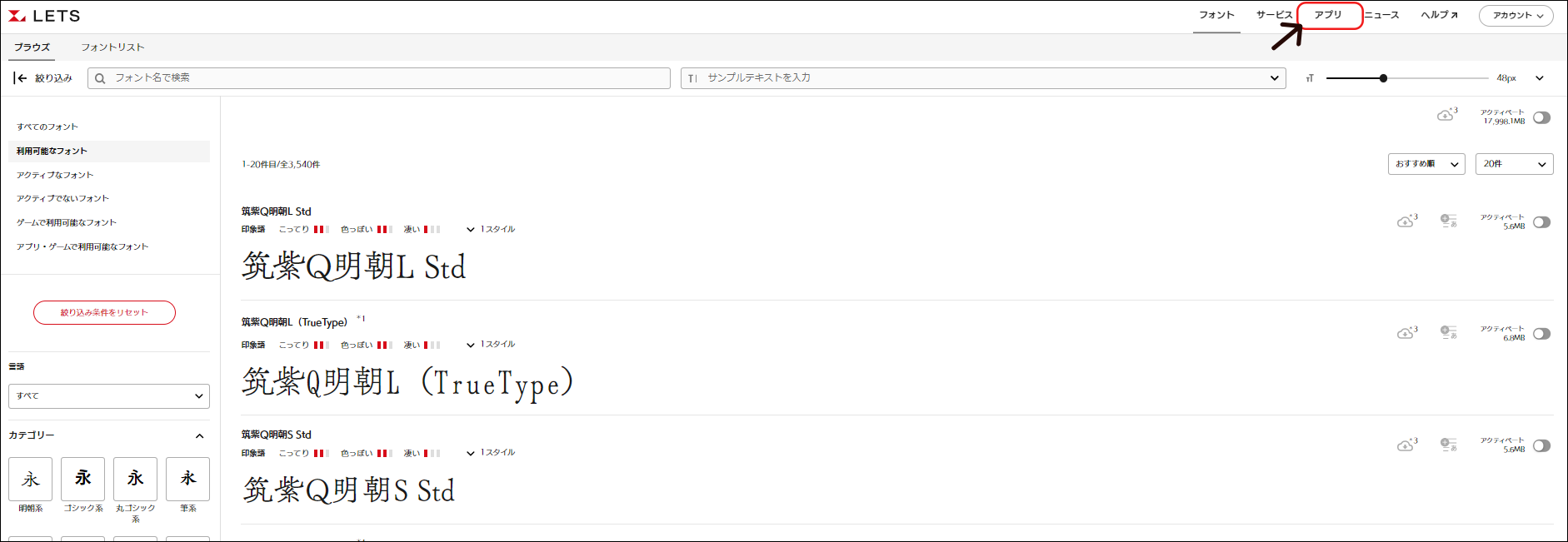
2.Mac用アプリ選択し、ダウンロードしてください。
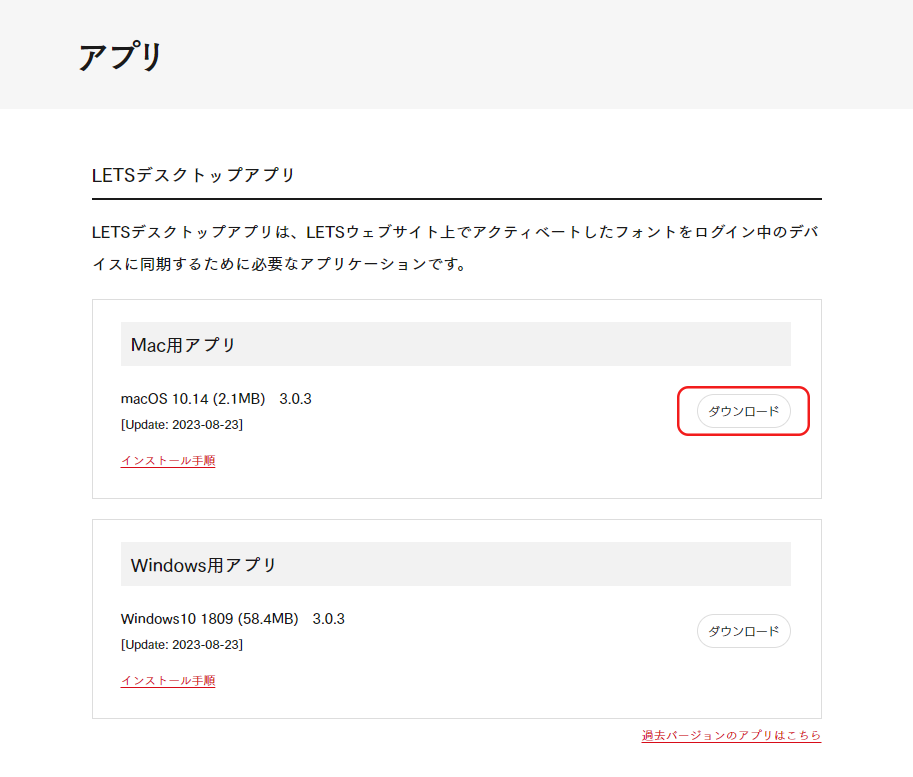
3.フォルダ内にある「LETS-lnstaller」をダブルクリックで起動してください。
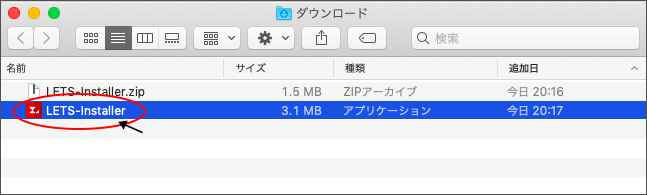
4. Macのログインパスワードを入力してください。
※LETSのログインID、パスワードではございません。
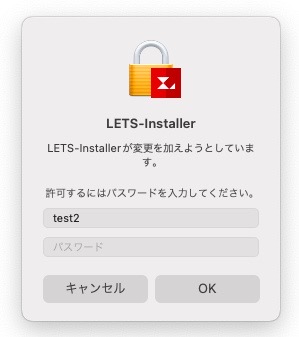
5. インストーラが立ち上がりましたら、手順に沿って「インストール」でお進みください。
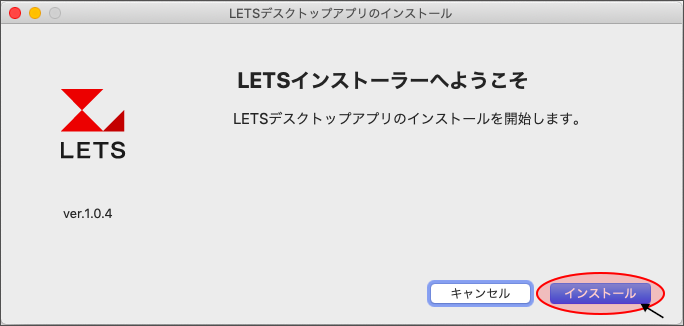
6.インストールが完了しましたら「次へ」でお進みいただき、デスクトップアプリの表示箇所をご確認の上「閉じる」で表示を閉じてください。
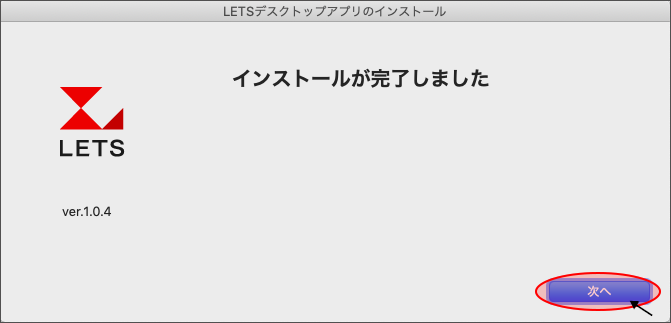
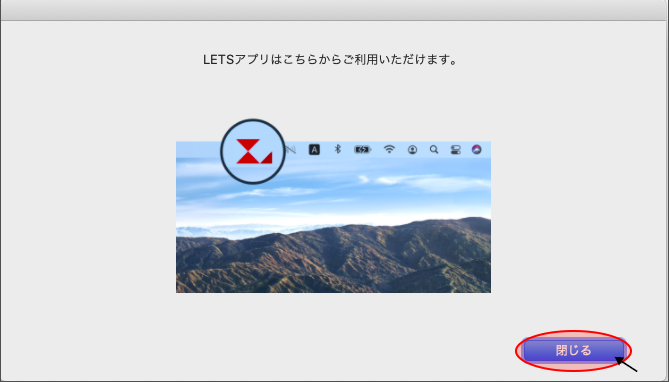
7.メニューバーにデスクトップアプリが表示されます。
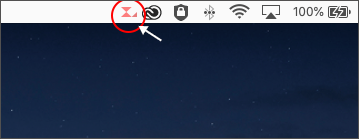
8.デスクトップアプリをクリックするとログイン画面が表示されますので、メールアドレスとパスワードを入力し、ログインしてください。
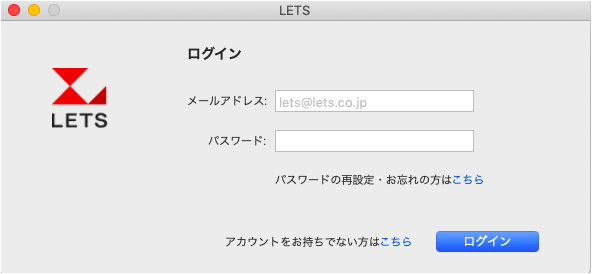
9.「ログイン完了しました」と画面が切り替わりましたら、ウェブへのデスクトップアプリの登録が完了となります。
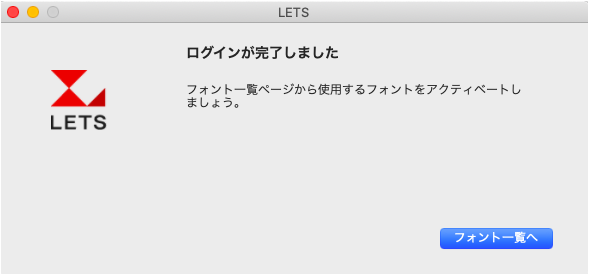
10.下部の「フォント一覧へ」からウェブサイトへログインしていただきますと、フォントのインストールが可能となります。